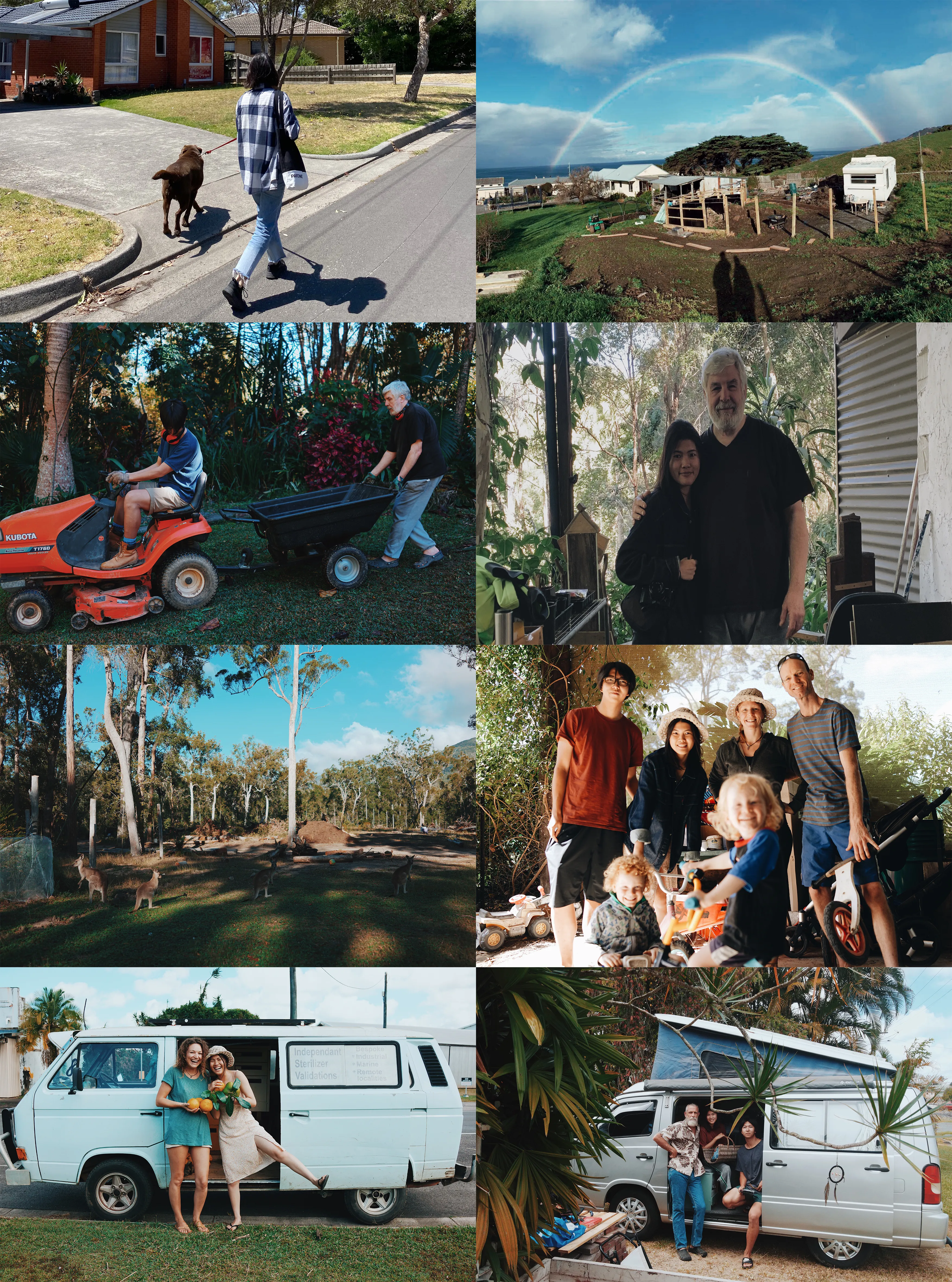Excel中如何制作柱形图,柱形图是Excel中常用的一种图表类型,可以直观地展示数据的大小和比较。本文将详细介绍如何在Excel中制作柱形图,并提供实际案例和技巧。
Excel中如何制作柱形图
准备数据
首先我们需要准备数据。柱形图通常用于比较不同类别或不同时间段的数据。假设我们要比较三个地区的销售额,可以按照以下格式输入数据:
| 地区 | 销售额 |
|---|---|
| 华东 | 1000 |
| 华南 | 800 |
| 华北 | 1200 |
在Excel中,每个地区的名称和销售额应该分别放在两列中。
制作柱形图
1.选中数据
首先,选中数据区域,包括地区名称和销售额两列。可以通过鼠标拖动来选取,或者按住Ctrl键并点击每个单元格来逐个选中。
2.打开插入图表功能
点击Excel中的“插入”选项卡,在“图表”组中选择“柱形图”按钮。可以选择不同类型的柱形图,如普通柱形图、堆积柱形图等。
3.选择柱形图类型
在弹出的图表类型对话框中,选择要使用的柱形图类型。一般来说,普通柱形图是最常用也最简单的选项。
4.确认数据源和图表位置
确认数据源和图表位置的选项,可以选择是否将图表插入到一个新的工作表中。
5.编辑图表
Excel会自动绘制柱形图,并在同一个工作表中显示。可以进行进一步的编辑,如修改图表标题、调整柱子的颜色和样式等。
技巧和注意事项
1.添加数据标签
可以在柱形图中显示每个柱子的数值,让图表更加直观。选中柱形图,点击右键,在弹出菜单中选择“添加数据标签”。
2.修改轴标签
可以修改轴标签的名称和单位,让图表更加清晰明了。选中轴标签,点击右键,选择“格式轴标签”。
3.修改图表样式
Excel提供了多种图表样式,可以让图表更加美观。选中柱形图,点击右上角的“样式”按钮,选择所需的样式。
实际案例
假设我们要比较不同城市的人口数量,可以按照以下步骤制作柱形图:
1、准备数据,包括城市名称和人口数量。
2、选中数据区域,包括城市名称和人口数量两列。
3、点击插入选项卡中的柱形图按钮。
4、选择柱形图类型,如普通柱形图。
5、确认数据源和图表位置。
6、编辑图表,添加数据标签、修改轴标签等。
Excel中如何制作柱形图,通过这些步骤,我们可以将数据转化为直观的柱形图,更加方便进行比较和分析。